Hỗ trợ tư vấn
Tư vấn - Giải đáp - Hỗ trợ đặt tài liệu
Mua gói Pro để tải file trên Download.vn và trải nghiệm website không quảng cáo
Tìm hiểu thêm » Hỗ trợ qua ZaloBạn sử dụng Gmail trên iPhone những có thể những tính năng chúng tôi nói dưới đây sẽ làm bạn ngạc nhiên, cách sử dụng đơn giản nhưng lại vô cùng hữu ích. Ứng dụng Gmail ngày càng được bổ sung thêm rất nhiều tính năng hấp dẫn như: liên kết nhiều tài khoản, bảo mật 2 lớp, vv. Tuy nhiên nếu không thường xuyên cập nhật bạn sẽ không nhận ra những thay đổi thú vị qua từng lần nâng cấp phiên bản Gmail. Hãy theo dõi bài viết này để nhanh chóng trang bị cho mình những tính năng tuyệt vời này để sử dụng Gmail trên iPhone thực sự hiệu quả.
Tính năng gửi email bí mật giúp bạn hạn chế tối đa rủi ro việc lộ thông tin dữ liệu cá nhân. Sau khi gửi email sẽ có tin nhắn gửi về số điện thoại bạn đăng ký trước đó để có được mật mã bảo vệ. Cùng với đó email sau khi được cài đặt tính năng bảo mật sẽ không thể chuyển tiếp, sao chép, tải xuống hay in ấn. Bạn có thể lựa chọn thời gian có hiệu lực của email này với các mốc thời gian: 1 ngày, 1 tuần, 1 tháng, 3 tháng, 5 năm theo mong muốn. Nếu email gửi đi là email có tính chất quan trọng và bảo mật cao hãy đừng quên sử dụng tính năng này để đảm bảo sự an toàn cho dữ liệu email của bạn.
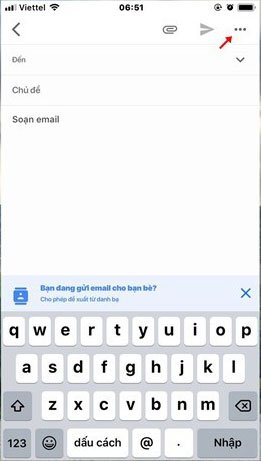
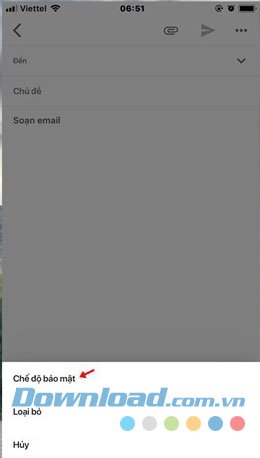
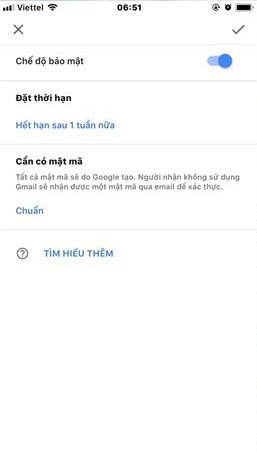
Tính năng thu hồi email đã gửi không phải là tính năng mới bởi nó đã xuất hiện trên phiên bản web khá lâu. Với việc thu hồi email đã gửi sẽ giúp bạn lấy lại email vừa gửi xong nếu chẳng may có sai sót gì đó. Bây giờ việc thu hồi email cũng đã được áp dụng dành cho Gmail trên iPhone. Việc thu hồi email mà nó còn có tác dụng hoàn tác việc xóa email, di chuyển email vô cùng tiện dụng.
Lưu ý:
Tính năng này chỉ thu hồi được sau khi gửi mail vài giây, khi thông báo gửi mail biến mất rồi thì không thể thu hồi.
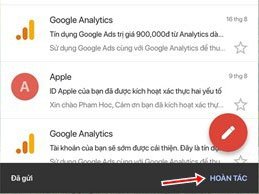
Với chế độ vuốt mặc định của Gmail khi bạn vuốt đến tiêu đề của 1 email cụ thể thì email đó sẽ được chuyển vào mục Lưu trữ. Tuy nhiên với tính năng tùy chỉnh thiết lập vuốt bạn sẽ dễ dàng thay đổi thiết lập mặc định của email thành vuốt chuyển thư vào thùng rác.
Ngoài ra thao tác nhấn giữ ở tiêu đề email và chọn tác vụ mong muốn như: tạm ẩn, di chuyển, thay đổi nhãn, báo cáo spam, vv.
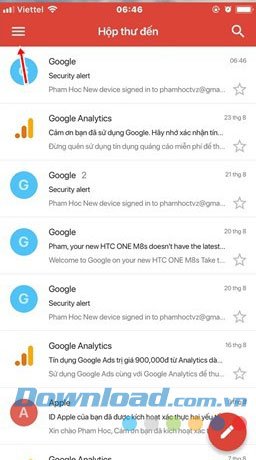
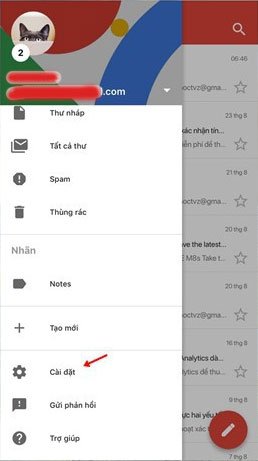
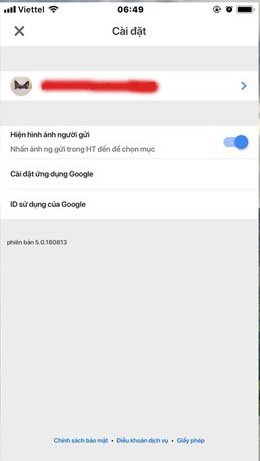
Hi vọng với 3 tính năng hấp dẫn này dành cho Gmail cho iPhone sẽ giúp bạn sử dụng email 1 cách chuyên nghiệp và an toàn cho dữ liệu của mình hơn.
Theo Nghị định 147/2024/ND-CP, bạn cần xác thực tài khoản trước khi sử dụng tính năng này. Chúng tôi sẽ gửi mã xác thực qua SMS hoặc Zalo tới số điện thoại mà bạn nhập dưới đây: